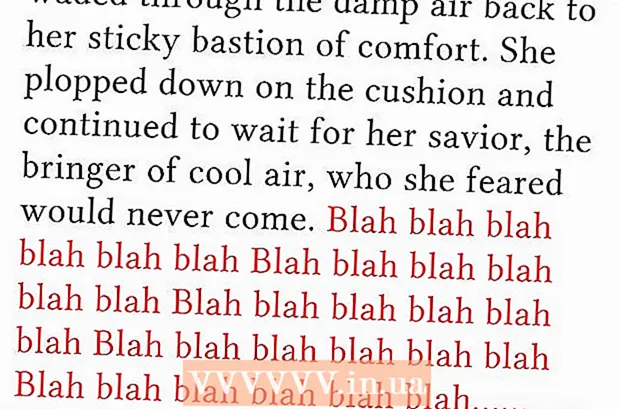Аутор:
Charles Brown
Датум Стварања:
7 Фебруар 2021
Ажурирати Датум:
28 Јуни 2024

Садржај
Овај викиХов вас учи како да деинсталирате Разер Синапсе на Виндовс или Мац рачунару. Разер Синапсе је софтвер за конфигурацију заснован на облаку за Разер додатке, тако да можете одмах учитати унапред подешене поставке миша и тастатуре на било који рачунар. Софтвер је критикован због тога што га је тешко уклонити, што може оштетити клијентски рачунар и понекад оставити додатне датотеке на рачунару након уобичајене деинсталације.
На корак
Метод 1 од 2: У оперативном систему Виндовс
 Затворите Разер Синапсе. То је зелена икона у доњем десном углу системске траке и изгледа као облак.
Затворите Разер Синапсе. То је зелена икона у доњем десном углу системске траке и изгледа као облак. - Десни клик на икону Разер Синапсе (прво кликните ∧ ако није видљиво).
- кликните на Изађите из Разер Синапсе.
 Уклоните Разер Синапсе. Разер Синапсе можете уклонити помоћу датотеке „Деинсталирај“ у фасцикли Разер Синапсе или пратећи кораке у наставку.
Уклоните Разер Синапсе. Разер Синапсе можете уклонити помоћу датотеке „Деинсталирај“ у фасцикли Разер Синапсе или пратећи кораке у наставку. - Отвори Почетак
 Поново покрените рачунар. Ако Разер Синапсе више није на вашем рачунару, можете сада напустити. Ако и даље буде проблем, можда су у регистру остале неке датотеке. Направите резервну копију датотека и наставите са следећим корацима. Предузмите следеће кораке за поновно покретање рачунара.
Поново покрените рачунар. Ако Разер Синапсе више није на вашем рачунару, можете сада напустити. Ако и даље буде проблем, можда су у регистру остале неке датотеке. Направите резервну копију датотека и наставите са следећим корацима. Предузмите следеће кораке за поновно покретање рачунара. - кликните на Почетак
 Покрените уређивач регистра. То је апликација са иконом плавих коцкица. Предузмите следеће кораке за покретање уређивача регистратора.
Покрените уређивач регистра. То је апликација са иконом плавих коцкица. Предузмите следеће кораке за покретање уређивача регистратора. - кликните на Почетак
 кликните на рачунар. Налази се на левој бочној траци уређивача регистра.
кликните на рачунар. Налази се на левој бочној траци уређивача регистра.  кликните на Уредити. То је друга опција на траци менија на врху.
кликните на Уредити. То је друга опција на траци менија на врху.  кликните на Претрага. Налази се у менију „Уреди“. Трака за претрагу ће се сада отворити.
кликните на Претрага. Налази се у менију „Уреди“. Трака за претрагу ће се сада отворити.  Тип Разер у траку за претрагу и притисните ↵ Ентер. Сада ће тражити Разер записе у регистру.
Тип Разер у траку за претрагу и притисните ↵ Ентер. Сада ће тражити Разер записе у регистру.  Кликните десним тастером миша на ставку из Разер-а. Тада ће у колони података бити „Разер инц“.
Кликните десним тастером миша на ставку из Разер-а. Тада ће у колони података бити „Разер инц“.  кликните на уклонити. Унос у регистар ће бити избрисан.
кликните на уклонити. Унос у регистар ће бити избрисан. - Упозорење: Пазите шта бришете из регистра. Уклањање погрешних предмета може довести до квара вашег система.
 кликните на
кликните на  кликните на Овај ПЦ. Ово ће отворити ваш главни мени на рачунару.
кликните на Овај ПЦ. Ово ће отворити ваш главни мени на рачунару.  Тип Разер у траку за претрагу и притисните ↵ Ентер. Трака за претрагу налази се у горњем десном углу Филе Екплорер-а. Ово ће вам омогућити да потражите преостале Разер ставке на рачунару. Претрага може трајати неколико минута.
Тип Разер у траку за претрагу и притисните ↵ Ентер. Трака за претрагу налази се у горњем десном углу Филе Екплорер-а. Ово ће вам омогућити да потражите преостале Разер ставке на рачунару. Претрага може трајати неколико минута.  Изаберите све ставке које желите да избришете. Задржати ⇧ Схифт и кликните да бисте изабрали више ставки.
Изаберите све ставке које желите да избришете. Задржати ⇧ Схифт и кликните да бисте изабрали више ставки.  Превуците ставке у отпад. Кош за смеће се обично налази у горњем левом углу радне површине. Овим ћете избрисати све преостале Разер уносе.
Превуците ставке у отпад. Кош за смеће се обично налази у горњем левом углу радне површине. Овим ћете избрисати све преостале Разер уносе.
- кликните на Почетак
- кликните на Почетак
- Отвори Почетак
Метод 2 од 2: На Мацу
 Отворите Финдер
Отворите Финдер  кликните на Иди. Налази се на траци менија на врху екрана. Ово ће отворити падајући мени.
кликните на Иди. Налази се на траци менија на врху екрана. Ово ће отворити падајући мени.  кликните на Комуналије. Отварају се комуналне услуге.
кликните на Комуналије. Отварају се комуналне услуге.  Двапут кликните на Терминал
Двапут кликните на Терминал  Откуцајте неколико различитих наредби за брисање Разер датотека и директорија. Унесите сваку наредбу у терминал и притисните ⏎ Повратак после сваког реда. Од вас ће можда бити затражено да унесете администраторску лозинку да бисте наставили.
Откуцајте неколико различитих наредби за брисање Разер датотека и директорија. Унесите сваку наредбу у терминал и притисните ⏎ Повратак после сваког реда. Од вас ће можда бити затражено да унесете администраторску лозинку да бисте наставили. - лаунцхцтл уклони цом.разер.рзупдатер
- лаунцхцтл уклони цом.разерзоне.рздевицеенгине
- судо рм /Либрари/ЛаунцхАгентс/цом.разер.рзупдатер.плист
- судо рм /Либрари/ЛаунцхАгентс/цом.разерзоне.рздевицеенгине.плист
 Отворите Финдер
Отворите Финдер  кликните на Програми. Можете да кликнете на Програми на левој бочној траци или у менију „Иди“.
кликните на Програми. Можете да кликнете на Програми на левој бочној траци или у менију „Иди“.  Превуците Разер Синапсе у смеће. Ово ће уклонити Разер Синапсе.
Превуците Разер Синапсе у смеће. Ово ће уклонити Разер Синапсе.  Вратите се на прозор терминала. Прозор терминала и даље треба да буде отворен, али ако не, можете га поново отворити као и раније.
Вратите се на прозор терминала. Прозор терминала и даље треба да буде отворен, али ако не, можете га поново отворити као и раније.  У терминал унесите следеће редове кода. Овим ћете избрисати фасцикле „Подршка“ компаније Разер Синапсе.
У терминал унесите следеће редове кода. Овим ћете избрисати фасцикле „Подршка“ компаније Разер Синапсе. - судо рм -рф / Либрари / Апплицатион Суппорт / Разер /
- рм -рф ~ / Библиотека / Апликација Подршка / Разер /